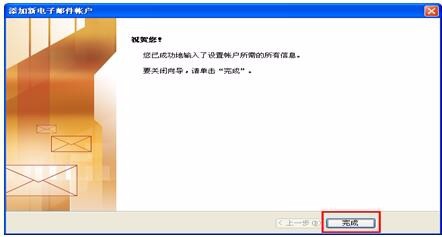1、打开Microsoft Outlook——点击工具——点击账户设置;在电子邮件这一栏点击新建;
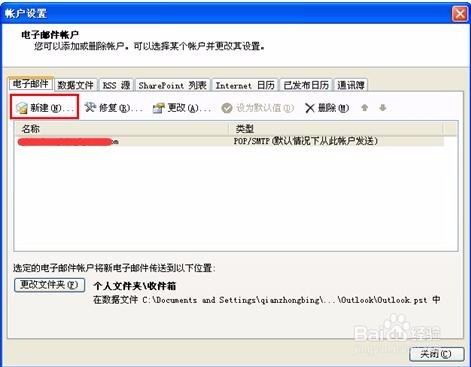
2、点击下一步;

3、手动勾选【手动配置服务器设置或其他服务器类型(M)】;

4、再点击下一步;
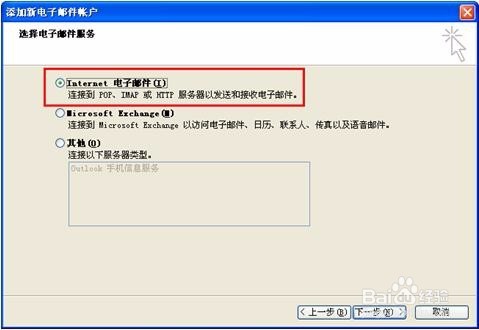
5、按下图样例填写,并且点击【其他设置(M)】,邮箱初始密码为:1503

6、在其他设置中—点击选中【发送服务器】—勾选【我的发送服务器(SMTP)要求验证(O)】—完成后确定;
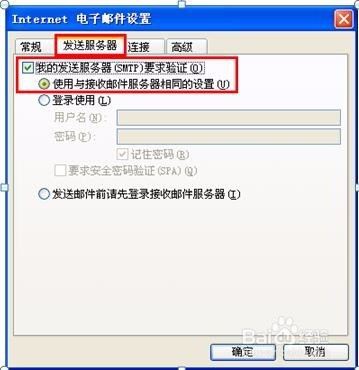
7、点击【测试账户设置(T)】测试账户是否正常,以下截图是测试正常后的提示,完成后关闭;
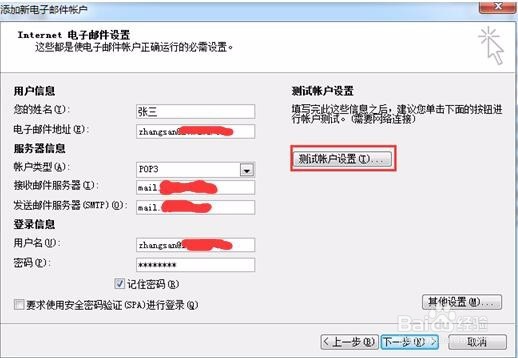

8、测试完成后点击“下一步→完成”